- Połączenie w nowych modelach telewizorów
- Ustawienia dla Smart TV
- Łączenie ze starymi modelami telewizorów
Pomóż w opracowaniu witryny, udostępniając artykuł znajomym!
Wielu właścicieli odbiorników telewizyjnych chce korzystać ze wszystkich zalet sieci World Wide Web bez korzystania z komputera. Rozwój postępu technologicznego pozwala na nawiązanie połączenia internetowego z nowym modelem telewizyjnym lub ze starym - bez większych trudności. W tym przeglądzie przyjrzymy się, jak podłączyć różne modele telewizorów, w tym lg, do przewodowego i bezprzewodowego Internetu.
Połączenie w nowych modelach telewizorów
Zdecydowana większość nowoczesnych odbiorników telewizyjnych ma już wbudowane możliwości dostępu do sieci World Wide Web. Wymagane jest jedynie prawidłowe podłączenie urządzenia i skonfigurowanie Internetu. W praktyce istnieją dwa sposoby połączenia:
- połączenie za pomocą kabla sieciowego;
- bezprzewodowe połączenie urządzenia przez Wi-Fi.
Przez kabel sieciowy
Aby połączyć Internet z telewizorem, możesz użyć kabla sieciowego. Zaletą tego połączenia jest to, że połączenie będzie miało maksymalną prędkość, w przeciwieństwie do bezprzewodowej, gdy prędkość zostanie nieznacznie odcięta. Wadą takiego połączenia z Internetem jest to, że kabel musi być poprowadzony do telewizora. Ponadto, jeśli w telewizorze nie ma modułu Wi-Fi, należy użyć połączenia kablowego .
Jeśli więc kabel jest już rozciągnięty na urządzenie, poniższe kroki będą takie same.
- Konieczne jest znalezienie gniazda o nazwie "LAN" na tylnej ścianie urządzenia i podłączenie do niego kabla (na przykład pokazano połączenie z "cobweb" na telewizorze LG).

- Jeżeli w domu, z wyjątkiem telly zostaną podłączone do Internetu i komputera, a następnie do ich jednoczesnego korzystania, konieczne jest zakupienie specjalnego urządzenia (splitter) o nazwie "hub" . Z jednej strony główna linia jest podłączona do złącza, a do dwóch pozostałych - komputer i telewizor.

- Włącz smart TV i za pomocą pilota wejdź do menu, naciskając przycisk Home.
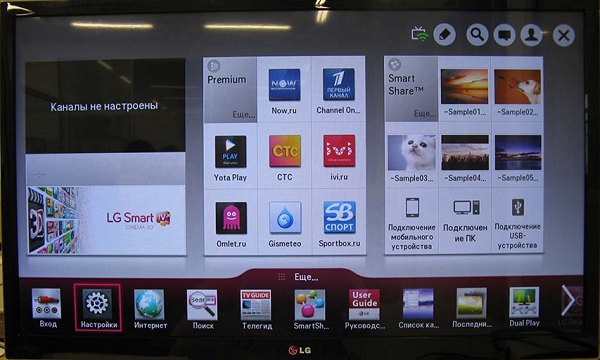
- Na otwartej stronie znajdź przycisk "Ustawienia" i kliknij go, a następnie w pozycji "Sieć".
- Na karcie "Sieć" wybierz wiersz "Połączenie sieciowe".
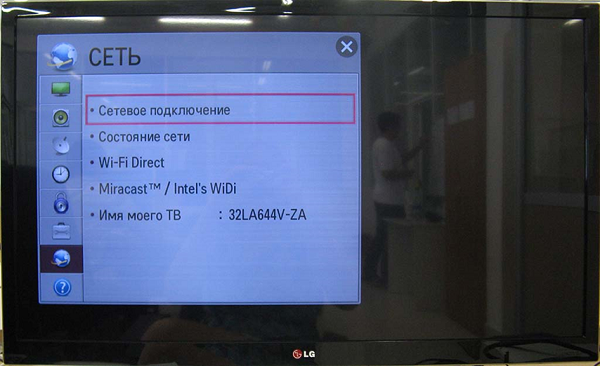
- Pojawi się okno, w którym chcesz wybrać "Konfiguruj połączenie".

- Następnie kliknij "Lista sieci".

- Nowe okno wyświetli listę możliwych sposobów podłączenia urządzenia. W takim przypadku wybierz "Sieć przewodowa".
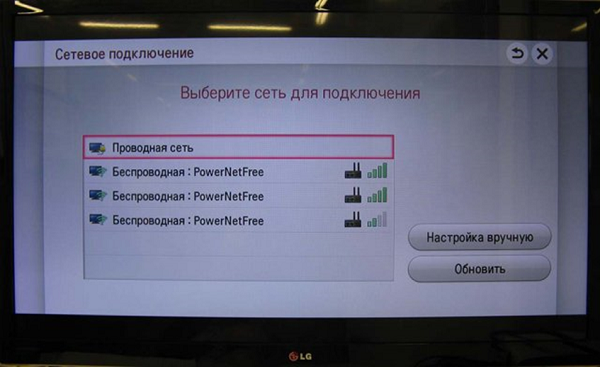
- Następnie kliknij przycisk "Aktualizuj", odczekaj chwilę, aż odbiornik TV przetworzy dane, a następnie pojawi się komunikat o pomyślnym połączeniu z Internetem. Teraz wystarczy kliknąć "Gotowe". Następnie Twój telewizor jest gotowy do pracy w sieci World Wide Web.
Przez router
Aby podłączyć telewizor do Internetu za pośrednictwem routera, będziesz musiał podłączyć porty LAN obu urządzeń za pomocą kabla o wymaganej długości (sprzedawany oddzielnie).
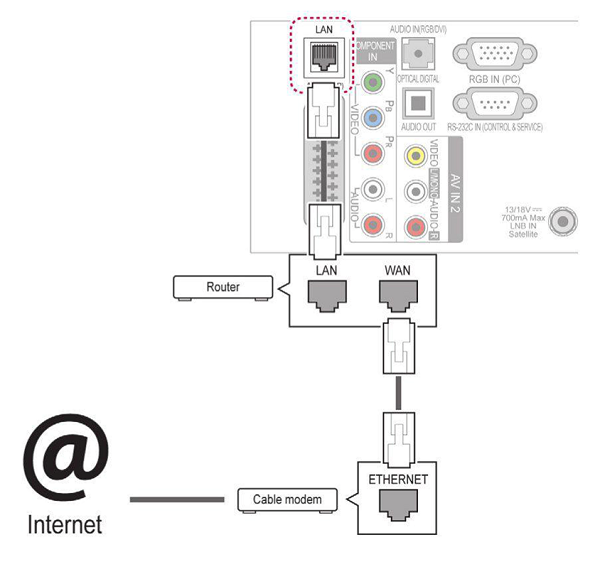
Teraz możesz włączyć maszynę i rozpocząć debugowanie:
- Naciśnij przycisk "Home" na pilocie i przejdź do menu, w którym chcesz wybrać "INSTALACJA".
- Teraz, po przejściu do zakładki "Sieć", kliknij "Ustawienia sieci: Wired".
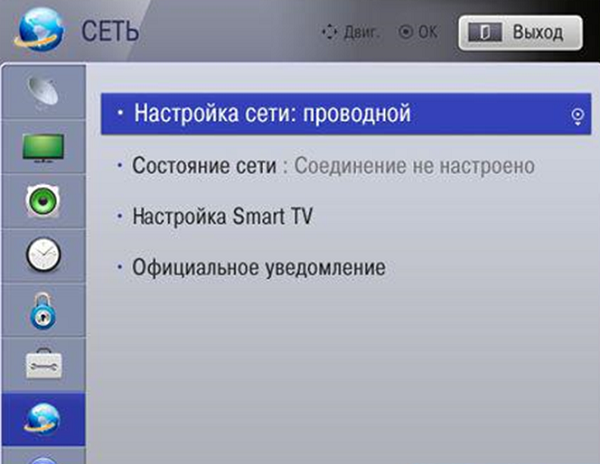
- Często konieczne jest wybranie automatycznego ustawienia IP (w przypadku korzystania z routera szerokopasmowego lub modemu obsługującego DHCP).
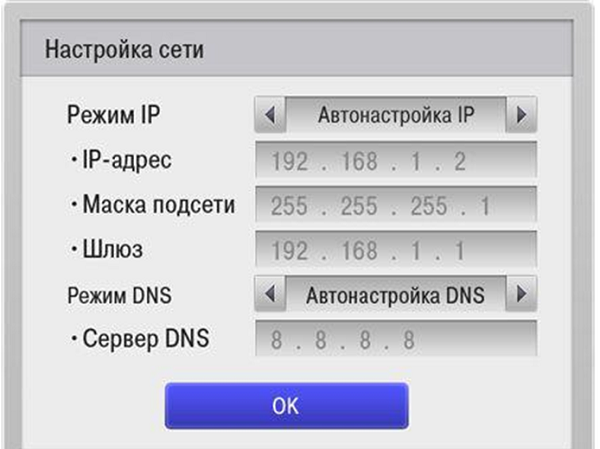
- W sytuacji, w której do połączenia wymagane jest ręczne wprowadzanie danych, wybierz "Ręczna konfiguracja IP".
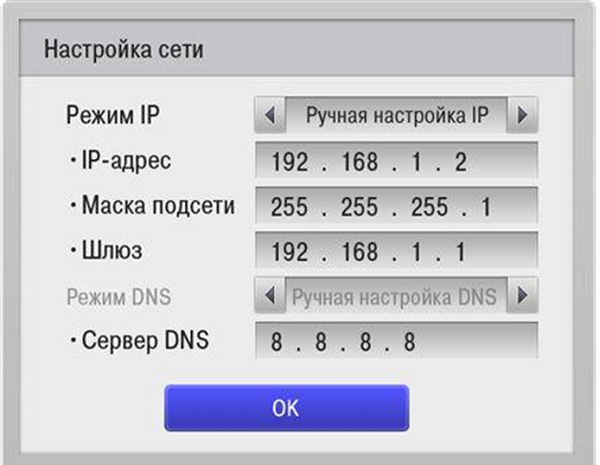
- Po kliknięciu OK, telly zaczyna sprawdzać ustawienia internetowe, a kiedy skończy, na ekranie pojawi się komunikat, że połączenie można uznać za ustanowione.
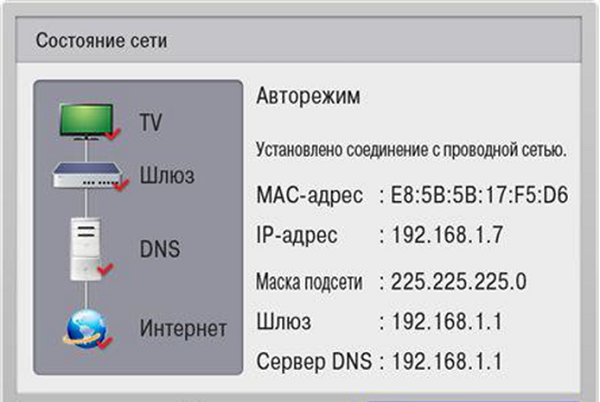
Przez Wi-Fi
Sposób podłączenia nowoczesnego telewizora do Internetu za pomocą kabla omówiono powyżej. Ale to nie jedyny sposób, aby skorzystać z Internetu na swoim telewizorze. Możesz zrobić bez układania przewodów wokół mieszkania, korzystając z połączenia bezprzewodowego. Aby podłączyć telewizor do Internetu (bezprzewodowo) za pośrednictwem routera, musisz wykonać minimum czynności, pod warunkiem, że urządzenie ma moduł Wi-Fi. Przed dokonaniem konfiguracji należy przygotować informacje o nazwie sieci i zapamiętać hasło do niej. Następnie, biorąc zdalne sterowanie w ręce, przy włączonym urządzeniu, wykonaj następujące czynności:
- Włącz urządzenie i przejdź do menu, naciskając odpowiedni przycisk.
- Następnie w ustawieniach wybierz "Sieć" i "Ustawienia sieciowe".
- Następnie wybierz typ połączenia, w tym przypadku - bezprzewodowy.
- Urządzenie wyszuka środowisko WWW iw krótkim czasie poda swoją listę (wyświetli, z wyjątkiem twojej sieci sąsiadów, jeśli mieszkasz w budynku mieszkalnym).
- Wybierz swoją sieć i po naciśnięciu przycisku "OK" na pilocie zostaniesz poproszony o wpisanie hasła w odpowiednim wierszu. Po chwili pojawi się okno z komunikatem o ustanowieniu połączenia i nawiązaniu połączenia. Jeśli tak się nie stanie, dowiedz się, dlaczego telewizor nie łączy się z Wi-Fi.
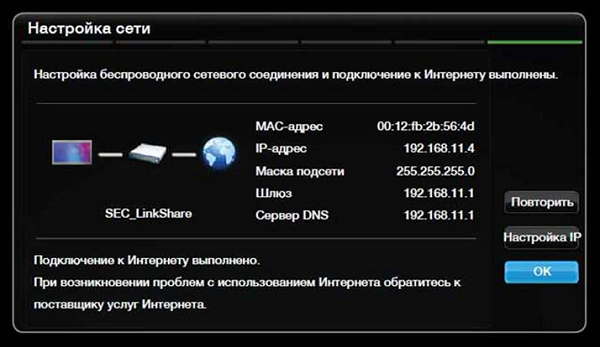
Jeśli nie ma modułu Wi-Fi
Jak podłączyć telewizor bez wbudowanego modułu do Internetu przez Wi-Fi, ale z możliwością korzystania z zewnętrznego urządzenia? To bardzo proste - będziesz musiał kupić adapter Wi-Fi i podłączyć go do portu USB w swoim telewizorze.

Następnie, po wprowadzeniu ustawień, wybierz "Network", "Network setup: Wireless" i naciśnij przycisk OK umieszczony na pilocie. Pojawi się menu, w którym wybierasz żądane połączenie.
- "Ustawienie z listy punktów dostępowych (AP)" - jest wybierane w przypadku posiadania danych do autoryzacji i informacji o nazwie sieci domowej.
- "Prosta instalacja (tryb przycisku WPS)" - ma zastosowanie, jeśli router obsługuje funkcję automatycznego nawiązywania połączenia z siecią Wi-Fi. Ta metoda może być nazywana najprostszą, ponieważ wystarczy wybrać ten element i nacisnąć przycisk "WPS" (przytrzymując go przez kilka sekund) na routerze. Ustawienie nastąpi w trybie automatycznym.
- "Konfiguracja sieci (Ad hoc)" jest przeznaczona, jeśli chcesz skonfigurować połączenie z komputerem bez przechodzenia do trybu online, czyli lokalne.
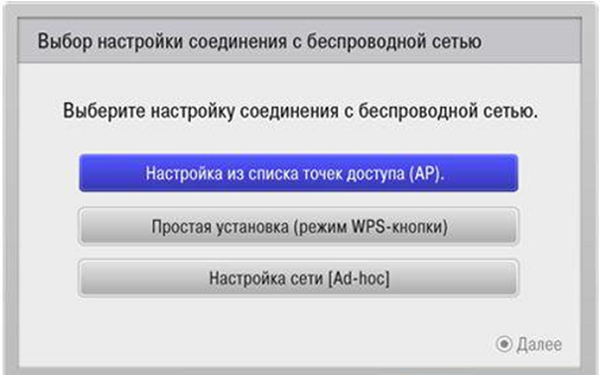
Ustawienia dla Smart TV
Jak połączyć Internet na różne sposoby w telewizji jest teraz zrozumiałe, ale pełne wykorzystanie możliwości Smart TV to za mało tylko jedno połączenie z siecią World Wide Web.
Na telewizorach LG
Zaleca się zarejestrowanie w sklepie aplikacji LG. Bez rejestracji nie będzie można zainstalować niezbędnych aplikacji, nie będzie można korzystać ze wszystkich funkcji smart TV. Procedura rejestracji jest bardzo prosta:
- pierwszą rzeczą do zrobienia jest przejście do menu głównego;
- w prawym górnym rogu ekranu pojawi się przycisk do logowania do konta - kliknij na niego;
- w następnym oknie możesz wprowadzić swoje dane autoryzacyjne (jeśli już się zarejestrowałeś) lub kontynuować tworzenie konta w Aplikacjach LG - przycisk "Zarejestruj się";

- następnie musisz podać hasło i wpisać je wraz z adresem e-mail w otwartym formularzu, a następnie kliknąć "Zarejestruj się";
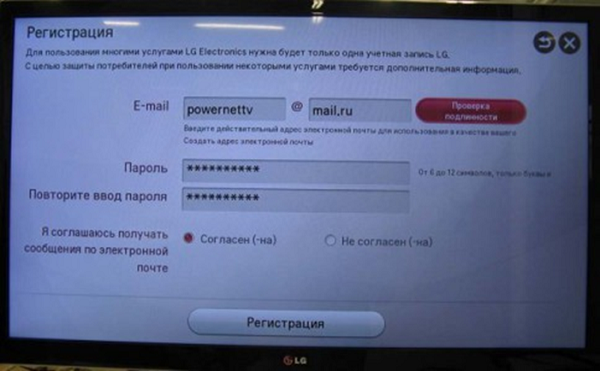
- następnie sprawdź pocztę za pomocą smartfona lub komputera i potwierdź utworzenie profilu;
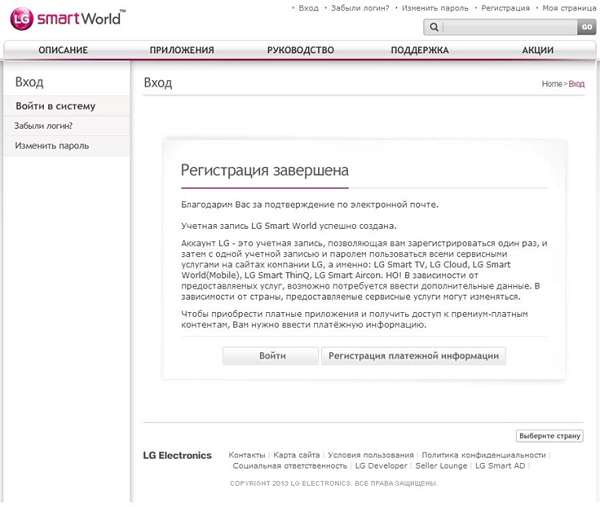
- Aby zalogować się na swoje konto, kliknij w górnym rogu "Zaloguj się";
- wprowadź dane rejestracyjne, zaznacz pole "Pozostań zalogowany" (następnym razem nie będziesz proszony o wprowadzenie danych);
- odpowiedzieć "Nie" w pojawiającym się oknie, prosząc o podanie dodatkowych informacji;
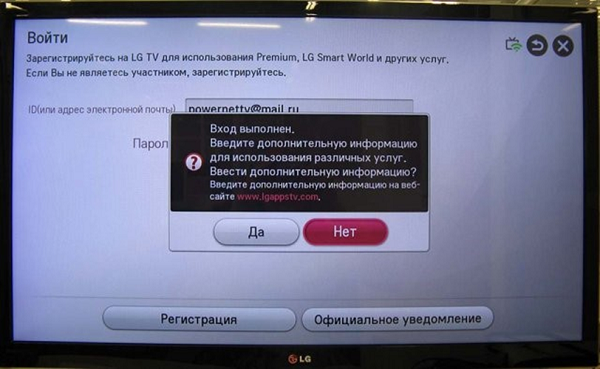
Po tym, Twój telewizor może być w pełni dostrojony do oglądania filmów, kanałów telewizyjnych, słuchania radia. Teraz możesz instalować różne widżety i programy ze sklepu firmy, w tym gry.
W Samsung Smart TV
Aby połączyć Internet, kablowy lub bezprzewodowy, z telewizorem Samsung, możesz skorzystać z instrukcji dla tego samego urządzenia LG. Kroki połączeń i schemat nie różnią się zbytnio, z wyjątkiem nazwy pozycji w menu (dzięki sensowi łatwo odgadnąć cel przycisków). Ale w konfiguracji Smart TV na telewizorze Samsung istnieją pewne różnice:
- po podłączeniu do Internetu spróbuj wejść do menu Smart Hub, naciskając odpowiedni przycisk na pilocie;
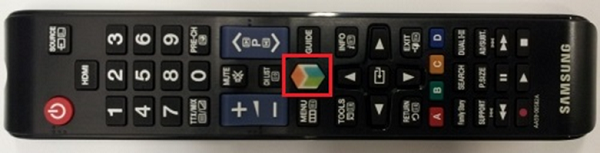
- aby przetestować kondycję Internetu i Samsung Smart TV, musisz uruchomić aplikację, na przykład YouTube.
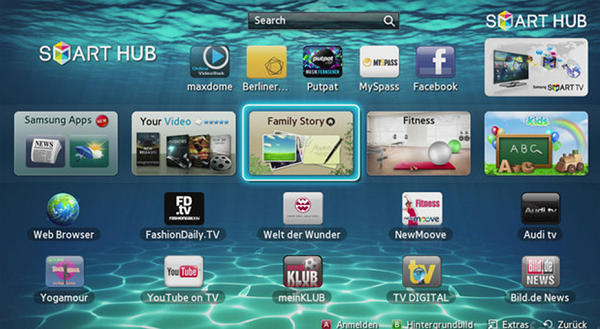
Jeśli połączysz telewizor Samsung z Internetem, to jest możliwe i wszystko działało, możesz się zrelaksować i zacząć instalować różne aplikacje z Samsung Apps i oglądać filmy i telewizję internetową.
Jak skonfigurować telewizor, gdy pojawi się komunikat "Błąd sieci" lub coś podobnego? Będziesz musiał wprowadzić ustawienia i wykonać następujące czynności:
- wejdź do "Menu" >> "Sieć" >> "Ustawienia sieci";

- pojawi się okno, w którym należy kliknąć przycisk "Start", aby telewizor mógł samodzielnie skonfigurować Internet.
Jeśli konfiguracja zostanie pomyślnie zakończona, pojawi się odpowiedni tekst. Jeśli próba nie powiedzie się, musisz przejść do sekcji "Stan sieci":
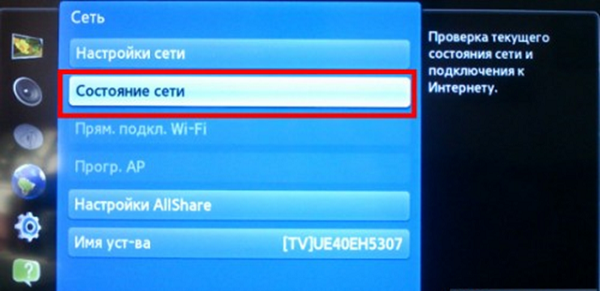
- W wyświetlonym oknie wybierz "Ustawienia IP - odbierz automatycznie" i spróbuj połączyć się z Internetem w telewizorze;

- W przypadku nieudanego połączenia musisz ręcznie zarejestrować adres IP, DNS i maskę podsieci.

Aby dowiedzieć się jakie wartości wprowadzić na telewizorze Samsung, możesz zadzwonić do operatora lub jeszcze łatwiej: za pomocą komputera, przejdź do "Local Area Connection" i wybierz "Information", a następnie w nowym oknie zobaczysz wszystkie dane niezbędne do ręcznego wprowadzania danych .
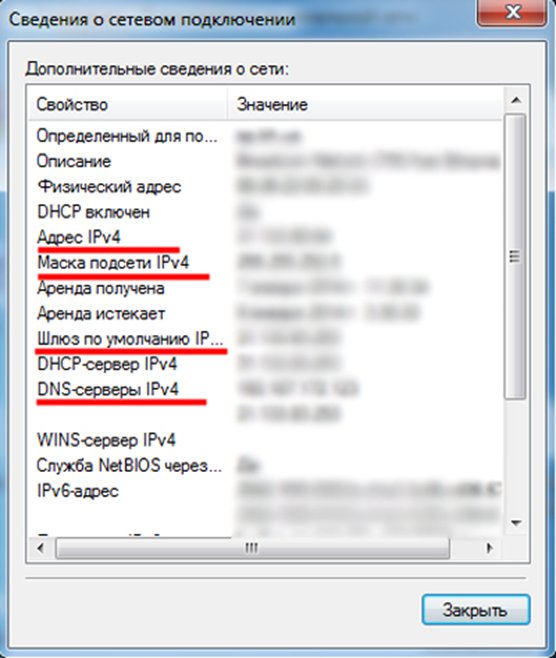
Po tej procedurze połączenie Samsunga z Internetem powinno przebiegać bezproblemowo.
W SONY BRAVIA
Cała procedura połączenia dla SONY BRAVIA (Sony Bravia) jest podobna do opisanej powyżej dla innych marek urządzeń. Jednak łączenie smart TV z Internetem i konfigurowanie funkcji Smart różni się nieco od tych, które są brane pod uwagę.
- Aby rozpocząć, naciśnij klawisz na pilocie, który mówi "Dom".
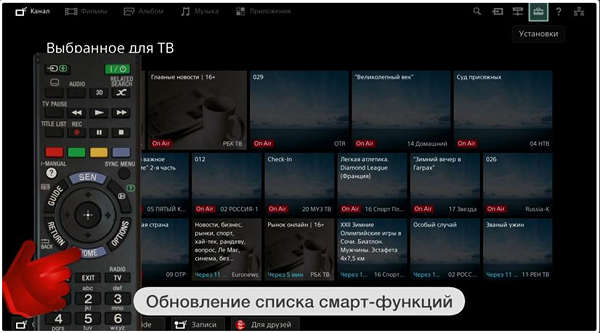
- Kliknij przycisk z walizką w rogu okna i przejdź do menu "Ustawienia".
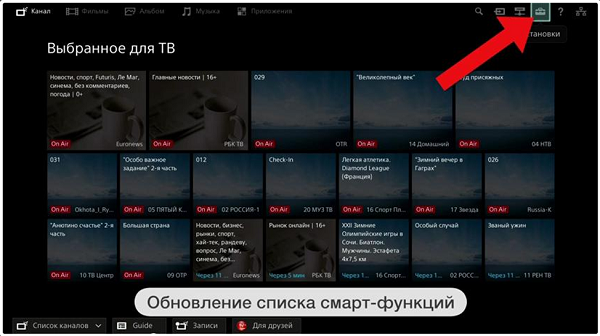
- W tym oknie wybierz element "Sieć".
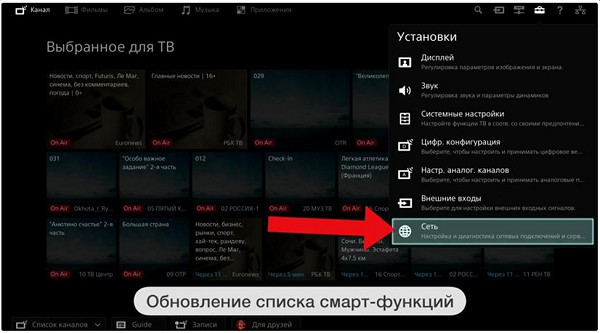
- Teraz kliknij "Aktualizuj zawartość internetową".
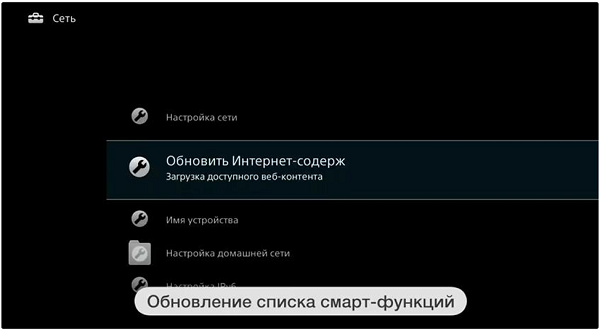
- Połączenie z serwerem Sony Entertainment Network rozpocznie konfigurowanie usług, które są obecnie dostępne.
- Po zakończeniu nalewania Bravia wyświetli komunikat z zaleceniem powrotu do menu głównego poprzez naciśnięcie przycisku "Home". Ale musisz zignorować to zdanie i kliknąć przycisk "SEN", po którym zobaczysz listę kanałów z wideo i listę aplikacji, zarówno zagranicznych, jak i rosyjskojęzycznych.

- Uaktualnienie urządzenia Sony może zająć trochę czasu. Klikając znak "+" lub "Wszystkie aplikacje" zobaczysz całą listę.
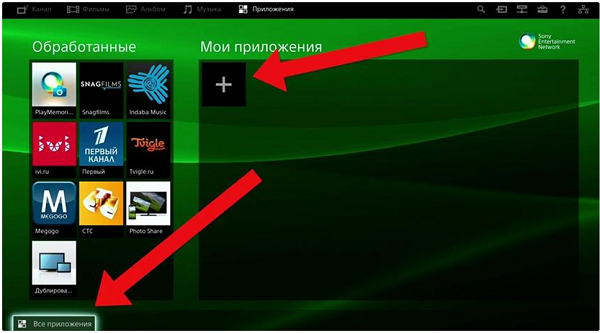
- Po zdefiniowaniu wyboru treści kliknij "Otwórz", a następnie rozpocznie się transmisja.
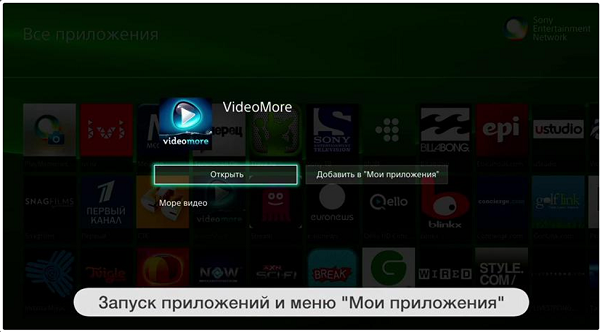
- Możesz dodać ulubiony kanał telewizyjny do listy skrótów, klikając "Dodaj do moich aplikacji". Lista pojawia się na początku po naciśnięciu przycisku "SEN".
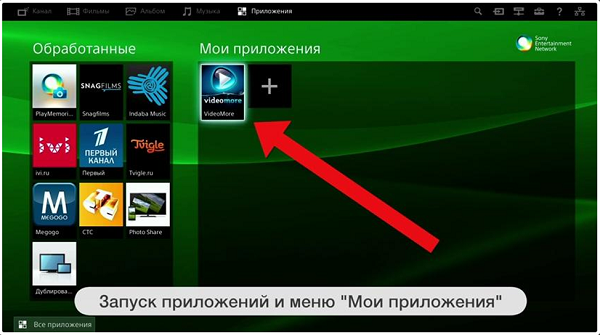
Łączenie ze starymi modelami telewizorów
Jak być, jeśli masz stary telewizor i chcesz oglądać filmy z globalnej sieci i czy możesz się z nim w ogóle połączyć? Odpowiedź brzmi, że możesz, a najlepszym wyjściem z tej sytuacji jest zakup specjalnego urządzenia inteligentnego działającego na systemie Android, które łączy się ze standardowym telewizorem przez złącza HDMI lub AV (tulipanowe). Bardzo łatwo jest podłączyć prefiks - wszystko odbywa się dokładnie tak, jakbyś chciał podłączyć tuner TV.

W rzeczywistości jest to ten sam tablet, ale zamiast ekranu używa telewizora. Podłączając go do urządzenia, możesz teraz oglądać telewizję internetową, oglądać wideo z witryn, czyli robić wszystko, co można zrobić na tablecie. Możesz także podłączyć pełną klawiaturę i mysz do konsoli, aby wygodnie nawigować i wygodnie przeglądać strony w Internecie.